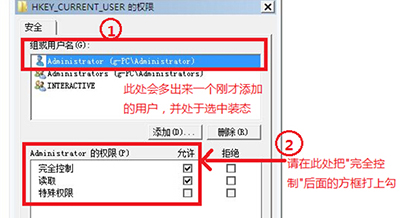系统之家w7系统开机出现group policy client服务未能登陆的操作
- 发布日期:2018-05-29 作者:系统之家一键重装系统 来源:http://www.kantuqu.com
系统之家w7家庭版开机速度快,是入门级系统之家w7系统。据调查不少用户在使用中都碰到了系统之家w7系统开机出现group policy client服务未能登陆的问题。面对系统之家w7系统开机出现group policy client服务未能登陆这样的小问题,我们该如何解决呢?不经常使用电脑的朋友对于系统之家w7系统开机出现group policy client服务未能登陆的问题可能会无从下手。但对于电脑专业人员来说解决办法就很简单了:因为系统已经无法正常启动了,所以这个时候,咱们还是采取开机时一直按F8的方式进入高级启动选项,然后选择安全模式。登录使用管理员身份进入,这样可以获得电脑操作的最大权限,方便之后的操作。接下来,咱们同时按下win+r打开运行窗口,然后在搜索框中输入regedit,这样就可以打开电脑的注册表编辑器窗口了。看了这些简单操作,你是不是已经掌握了系统之家w7系统的一些使用技巧了呢?如果还有什么不明白的地方,那就请继续学习下面分享给大家的关于系统之家w7系统开机出现group policy client服务未能登陆的问题的具体步骤方法吧。
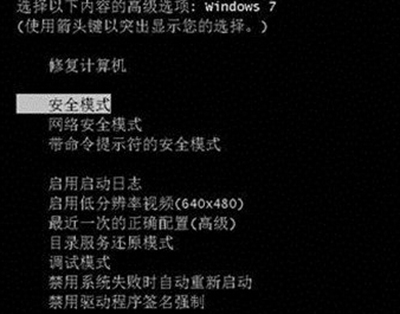
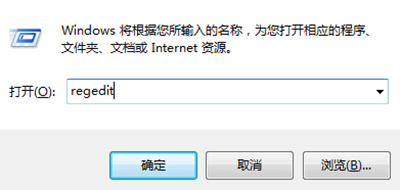
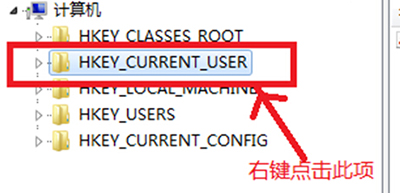
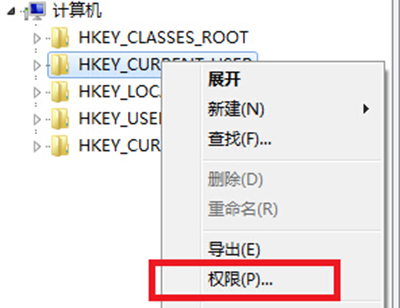
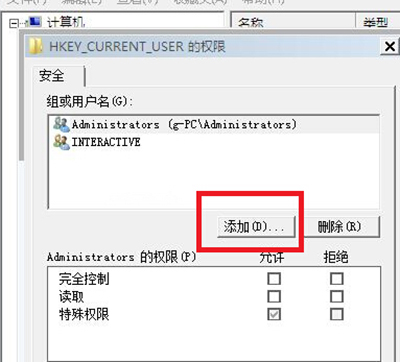
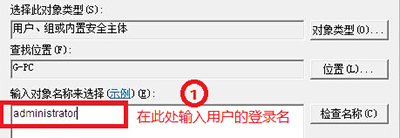
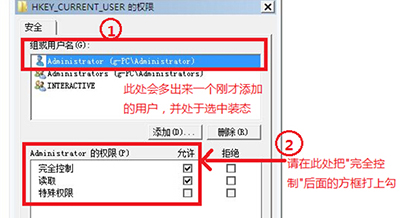
系统之家w7
1.因为系统已经无法正常启动了,所以这个时候,咱们还是采取开机时一直按F8的方式进入高级启动选项,然后选择安全模式。
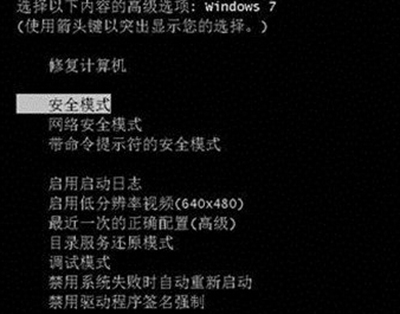
系统之家w7
2.登录使用管理员身份进入,这样可以获得电脑操作的最大权限,方便之后的操作。接下来,咱们同时按下win+r打开运行窗口,然后在搜索框中输入regedit,这样就可以打开电脑的注册表编辑器窗口了。
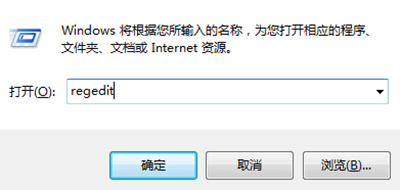
系统之家w7
3.在左侧的菜单中,咱们依次展开HKEY_CURREnT_UsER,然后右键点击该项,然后在下滑菜单中选择权限。
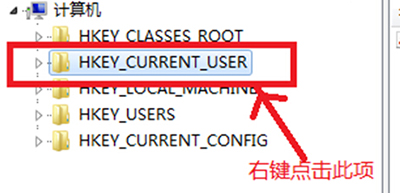
系统之家w7
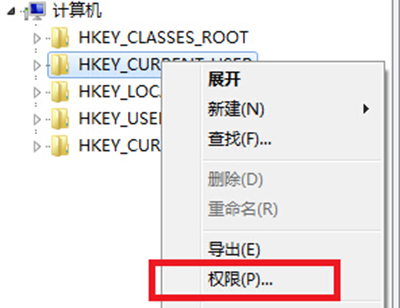
系统之家w7
4.在弹出来的权限设置窗口中,咱们点击下方的添加,接下来会弹出选择用户或组的窗口,咱们需要在下图中的红色方框中输入对象名称,也就是咱们登陆的电脑账户名称了,如果没有修改过的话,一般都是administrator,然后单击下方的确定。
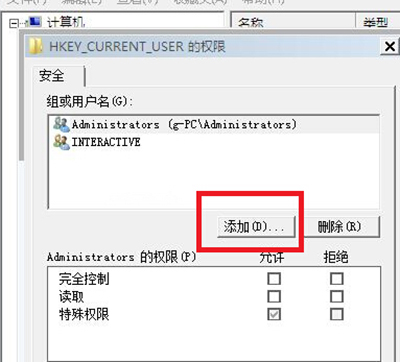
系统之家w7
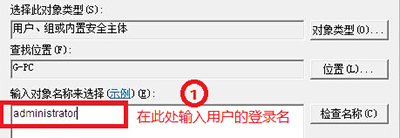
系统之家w7
5.之后返回到组或用户名这里,我们就可以看到自己添加的选项,我们选中这个选项,然后在下方的权限设置中将“完全控制”和“读取”两项全部勾选上,最后确定退出窗口就可以了。